خطوات إدارة إعدادات DNS في لوحة تحكم بلوهوست
تعد إدارة إعدادات DNS (نظام أسماء النطاقات) أمرًا ضروريًا لأي مالك موقع ويب يستخدم استضافة بلوهوست. تتيح لك هذه الإعدادات التحكم في كيفية توجيه حركة المرور إلى موقعك وإدارة خدمات البريد الإلكتروني والخدمات الأخرى المرتبطة بنطاقك. في هذا الدليل الشامل، سنستعرض الخطوات التفصيلية لإدارة إعدادات DNS في لوحة تحكم بلوهوست بكفاءة وفعالية.
جدول المحتويات
- 1 الوصول إلى محرر DNS في بلوهوست
- 2 إضافة سجلات DNS جديدة
- 3 تعديل سجلات DNS الحالية
- 4 حذف سجلات DNS غير الضرورية
- 5 إعادة تعيين منطقة DNS إلى الإعدادات الافتراضية
- 6 فهم أنواع سجلات DNS الشائعة
- 7 أفضل الممارسات لإدارة DNS في بلوهوست
- 8 استكشاف الأخطاء وإصلاحها في إعدادات DNS
- 9 الخاتمة
- 10 مفاتيح Office 365 الجديدة
- 11 الخاتمة
الوصول إلى محرر DNS في بلوهوست
الخطوة الأولى في إدارة إعدادات DNS هي الوصول إلى محرر DNS في لوحة تحكم بلوهوست. إليك كيفية القيام بذلك:
1. قم بتسجيل الدخول إلى حساب بلوهوست الخاص بك.
2. في لوحة التحكم الرئيسية، انقر على علامة التبويب “المجالات” من القائمة الجانبية اليسرى.
3. حدد النطاق الذي ترغب في إدارة إعدادات DNS الخاصة به.
4. انقر على زر “إدارة” بجوار النطاق المحدد.
5. في صفحة إدارة النطاق، انتقل إلى قسم “الأدوات المتقدمة” وانقر على “محرر DNS المتقدم”.
بمجرد اتباع هذه الخطوات، ستصل إلى محرر DNS حيث يمكنك إجراء التغييرات اللازمة على إعدادات DNS الخاصة بنطاقك.
إضافة سجلات DNS جديدة
إضافة سجلات DNS جديدة أمر شائع عند إعداد خدمات جديدة أو توجيه حركة المرور إلى مواقع مختلفة. إليك كيفية إضافة سجل DNS جديد:
1. في محرر DNS، انقر على زر “إضافة سجل”.
2. اختر نوع السجل الذي ترغب في إضافته (مثل A, CNAME, MX, TXT).
3. أدخل المعلومات المطلوبة لنوع السجل المحدد:
– بالنسبة لسجل A: أدخل اسم المضيف وعنوان IP.
– بالنسبة لسجل CNAME: أدخل اسم المضيف والنطاق الهدف.
– بالنسبة لسجل MX: أدخل الأولوية واسم الخادم.
4. حدد قيمة TTL (وقت الحياة) للسجل.
5. انقر على “حفظ” لإضافة السجل الجديد.
تعديل سجلات DNS الحالية
قد تحتاج في بعض الأحيان إلى تعديل سجلات DNS الموجودة. إليك كيفية القيام بذلك:
1. في محرر DNS، ابحث عن السجل الذي ترغب في تعديله.
2. انقر على زر “تحرير” بجوار السجل.
3. قم بتغيير المعلومات حسب الحاجة (مثل عنوان IP أو اسم المضيف).
4. تأكد من صحة قيمة TTL.
5. انقر على “حفظ” لتأكيد التغييرات.
اقرأ أيضا: ما هي ميزات الأمان المضمنة في خطط الاستضافة؟
حذف سجلات DNS غير الضرورية
إزالة سجلات DNS القديمة أو غير الضرورية يمكن أن يساعد في الحفاظ على نظافة وكفاءة إعدادات DNS الخاصة بك:
1. حدد السجل الذي ترغب في حذفه في محرر DNS.
2. انقر على زر “حذف” بجوار السجل.
3. قم بتأكيد عملية الحذف عند المطالبة بذلك.
إعادة تعيين منطقة DNS إلى الإعدادات الافتراضية
في بعض الحالات، قد ترغب في إعادة تعيين جميع إعدادات DNS إلى الحالة الافتراضية:
1. في محرر DNS، ابحث عن خيار “إعادة تعيين المنطقة إلى الافتراضي”.
2. انقر على هذا الخيار واتبع التعليمات لتأكيد إعادة التعيين.
3. كن حذرًا عند استخدام هذه الميزة، حيث ستؤدي إلى حذف جميع التخصيصات التي قمت بها.
فهم أنواع سجلات DNS الشائعة
لإدارة DNS بفعالية، من المهم فهم أنواع السجلات الشائعة:
– سجل A: يربط اسم النطاق بعنوان IP.
– سجل CNAME: يربط اسم نطاق فرعي بنطاق آخر.
– سجل MX: يحدد خوادم البريد الإلكتروني للنطاق.
– سجل TXT: يستخدم لتخزين معلومات نصية، غالبًا للتحقق من ملكية النطاق.
اقرأ أيضا: كيفية الترقية من استضافة مشتركة إلى VPS
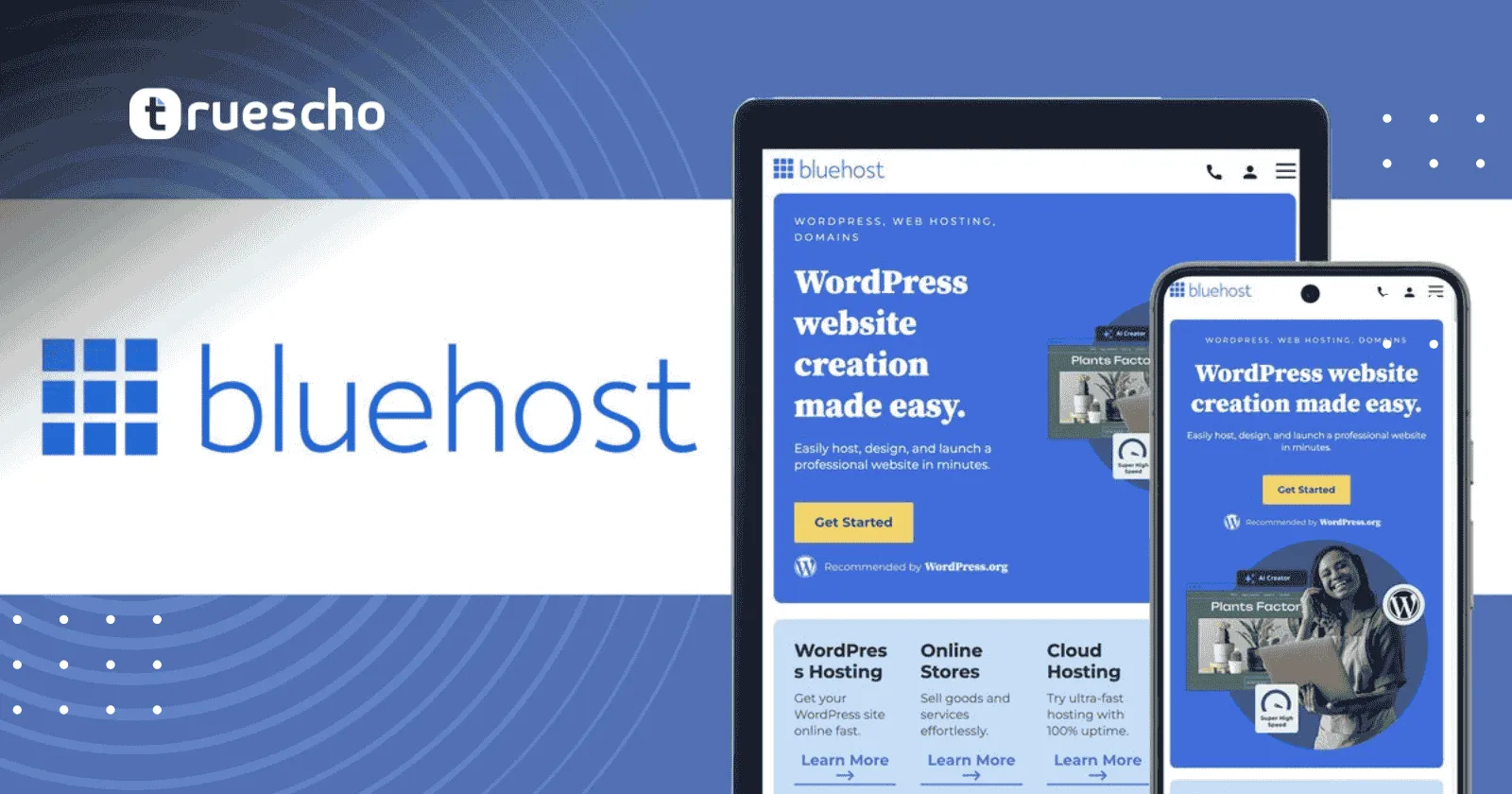
أفضل الممارسات لإدارة DNS في بلوهوست
لضمان إدارة فعالة لإعدادات DNS في بلوهوست، اتبع هذه النصائح:
1. قم بتوثيق جميع التغييرات التي تجريها على إعدادات DNS.
2. استخدم قيم TTL مناسبة لتحسين أداء DNS.
3. راجع إعدادات DNS بانتظام للتأكد من دقتها وحداثتها.
4. كن حذرًا عند إجراء تغييرات على سجلات MX لتجنب تعطيل البريد الإلكتروني.
5. استخدم أدوات التحقق من DNS للتأكد من صحة إعداداتك.
استكشاف الأخطاء وإصلاحها في إعدادات DNS
إذا واجهت مشاكل مع إعدادات DNS الخاصة بك، جرب هذه الخطوات:
1. تحقق من انتشار التغييرات: قد تستغرق التغييرات في DNS ما يصل إلى 48 ساعة للانتشار عالميًا.
2. استخدم أدوات التحقق من DNS عبر الإنترنت للكشف عن أي أخطاء.
3. راجع سجلات الخطأ في لوحة تحكم بلوهوست للحصول على معلومات إضافية.
4. تأكد من عدم وجود تعارضات بين سجلات DNS المختلفة.
الخاتمة
إدارة إعدادات DNS في لوحة تحكم بلوهوست أمر حيوي لضمان الأداء الأمثل لموقعك الإلكتروني وخدماته المرتبطة. باتباع الخطوات والممارسات الموضحة في هذا الدليل، يمكنك التحكم بفعالية في كيفية توجيه حركة المرور إلى موقعك وإدارة خدمات البريد الإلكتروني بكفاءة. تذكر دائمًا توخي الحذر عند إجراء تغييرات على إعدادات DNS، وقم بتوثيق جميع التعديلات للرجوع إليها في المستقبل.
إذا كنت تبحث عن استضافة موثوقة توفر إدارة DNS سهلة وفعالة، فإن بلوهوست تقدم حلولًا متكاملة تلبي احتياجات مواقع الويب المختلفة. مع واجهة سهلة الاستخدام ودعم فني متميز، يمكنك إدارة موقعك بثقة وكفاءة.
اقرأ أيضا: ما هي ميزات الأمان المضمنة في خطط الاستضافة؟
مفاتيح Office 365 الجديدة
بالإضافة إلى إدارة DNS، قد تحتاج أيضًا إلى تفعيل حزمة Office لتحسين إنتاجيتك. توفر مفاتيح Office 365 Pro Plus وصولاً كاملاً لجميع تطبيقات Microsoft Office مع ميزات إضافية مثل التخزين السحابي والتحديثات المستمرة.
الخاتمة
إتقان إدارة إعدادات DNS في بلوهوست يعد خطوة أساسية في تحسين أداء موقعك وضمان توافره بشكل مستمر. مع التطور المستمر في تقنيات الويب، من المهم البقاء على اطلاع بأحدث الممارسات في إدارة DNS. تذكر دائمًا أن الاستثمار في فهم وإدارة هذه الإعدادات بشكل صحيح هو استثمار في نجاح وأمان موقعك على المدى الطويل.
إذا كنت تبحث عن حلول برمجية موثوقة وفعالة من حيث التكلفة لدعم أعمالك، فإن متجر تروسكو يوفر مجموعة واسعة من التراخيص والمفاتيح الأصلية لبرامج Microsoft وغيرها بأسعار تنافسية. مع ضمان الجودة والدعم الفني، يمكنك الاطمئنان إلى أنك تحصل على منتجات موثوقة تلبي احتياجات عملك وتدعم نموه.
